Répertoire d'articles
1. Afficher la configuration du réseau
1. Afficher les informations sur l'interface réseau-ifconfig
- La carte d'interface réseau de l'hôte (carte réseau) est généralement appelée «interface réseau»
- Sous Linux, utilisez la commande ifconfig pour afficher les informations de configuration d'adresse de l'interface réseau
- Lors de l'utilisation de la commande ifconfig sans aucune option ou paramètre, les informations sur l'interface réseau qui a été démarrée (en cours d'exécution) dans l'hôte actuel seront affichées
- Afficher la carte réseau principale
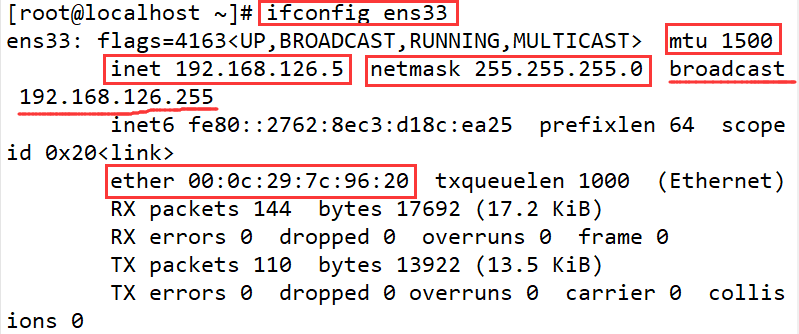
- inet: adresse IP
- masque de réseau: masque de sous-réseau
- diffusion: adresse de diffusion
- ether: adresse de la carte réseau
- mtu: l'unité de transmission maximale (le nombre d'octets est de 1500 octets); chaque appareil réseau a son propre mtu, la valeur par défaut est 1500; si le mtu de notre appareil est supérieur à l'appareil réseau, les données seront fragmentées lors de la transmission Paquets, entraînant une vitesse du réseau plus lente (efficacité); si elle est inférieure, la capacité de transmission maximale ne sera pas exercée; le plus idéal est que les valeurs MTU locales et réseau soient égales (en gros, la valeur par défaut est 1500)
2. Affichez le nom d'hôte-nom d'hôte
- Afficher (sans options et paramètres supplémentaires) ou définir temporairement le nom d'
hôte actuel hostname [nom]
[root@localhost ~]# hostname xcf
[root@localhost ~]# hostname
xcf
[root@localhost ~]# su ##(或bash)启用新的Shell会话
[root@xcf ~]#
- Définir définitivement le nom d'hôte
- hostnamectl set-hostname [nom d'hôte]
- vim / etc / hostname (vous devez redémarrer le système après le paramétrage pour prendre effet)
3. Afficher les entrées de la table de routage-route
- Afficher ou définir les informations de la table de routage dans la
route hôte [-n]
[root@xcf ~]# route -n
Kernel IP routing table
Destination Gateway Genmask Flags Metric Ref Use Iface
0.0.0.0 192.168.126.2 0.0.0.0 UG 100 0 0 ens33
192.168.122.0 0.0.0.0 255.255.255.0 U 0 0 0 virbr0
192.168.126.0 0.0.0.0 255.255.255.0 U 100 0 0 ens33
- Destination列对应目标网段的地址
- Gateway列对应下一跳路由器的地址
- Iface列对应发送数据的网络接口
- 目标网段为“0.0.0.0”时表示此行为默认网关记录
- 下一跳是“0.0.0.0”时表示目标网段与本主机直连
4. Vérifiez la connexion réseau-netstat
- Afficher l'état de la connexion réseau du système, la table de routage, les statistiques de l'interface et d'autres informations
netstat [option] - Options communes
- -a: affiche toutes les connexions réseau actives dans l'hôte actuel (y compris les ports de service de surveillance et de non-surveillance)
- -n: affiche l'adresse hôte, le port et d'autres informations sous forme numérique
- -r: Afficher les informations de la table de routage
- -l affiche la connexion réseau et les informations de port dans l'état d'athlétisme
- -t: afficher les informations sur le protocole TCP
- -u: affiche les informations relatives au protocole UDP
- -p: affiche le numéro de processus et les informations de nom de processus associées à la connexion réseau (cette option nécessite des privilèges root)
- Utilisez généralement l'option de combinaison "-anpt" pour afficher toutes les informations de connexion TCP dans le système actuel sous forme numérique, ainsi que pour afficher les informations de processus correspondantes; combiné avec la commande de pipeline "grep", vous pouvez également filtrer les enregistrements spécifiques dont vous avez besoin dans les résultats
- Par exemple, effectuez les opérations suivantes pour vérifier si un programme de service écoute sur le port "TCP80" (c'est-à-dire un service FTP standard) de cette machine. Les informations de sortie comprennent le numéro PID et le nom du numéro de processus
[root@xcf ~]# netstat -anpt | grep ":80"- Analyser les ports TCP et UDP
[root@xcf ~]# netstat -nautp
...略
5. Obtenir les statistiques de socket -ss
- Vérifiez la connexion réseau du système et obtenez des informations statistiques de socket
ss [option] - socket: Socket, processus d'application de liaison montante, pile de protocoles réseau de liaison descendante, c'est l'interface permettant au programme d'application de communiquer via le protocole réseau, c'est l'interface permettant au programme d'application d'interagir avec la racine du protocole réseau
- Options communes
- -t 、 -u 、 -n 、 -l 、 -p 、 -a 、 -r
- Peu utile, les étudiants intéressés peuvent aller s'enquérir et en savoir plus
2. Testez la connexion réseau
1. Testez la connectivité réseau-ping
- ping [options] hôte cible
- Utilisez la commande ping pour envoyer en continu des paquets de données de test à l'hôte cible et affichez les résultats jusqu'à ce que vous appuyiez sur la combinaison de touches «Ctrl + C» pour terminer le test et afficher les résultats statistiques finaux
- Exemple: tester la connectivité de cette machine au site Web de Baidu (n'oubliez pas de terminer avec Ctrl + C, sinon il continuera à s'afficher)
[root@xcf ~]# ping www.baidu.com
PING www.a.shifen.com (180.101.49.12) 56(84) bytes of data.
64 bytes from 180.101.49.12 (180.101.49.12): icmp_seq=1 ttl=128 time=58.0 ms
64 bytes from 180.101.49.12 (180.101.49.12): icmp_seq=2 ttl=128 time=48.4 ms
64 bytes from 180.101.49.12 (180.101.49.12): icmp_seq=3 ttl=128 time=52.0 ms
64 bytes from 180.101.49.12 (180.101.49.12): icmp_seq=4 ttl=128 time=41.2 ms
64 bytes from 180.101.49.12 (180.101.49.12): icmp_seq=5 ttl=128 time=47.5 ms
^C
--- www.a.shifen.com ping statistics ---
5 packets transmitted, 5 received, 0% packet loss, time 4008ms
rtt min/avg/max/mdev = 41.227/49.484/58.045/5.535 ms
- Ce qui suit peut arriver
- "Hôte de destination inaccessible" signifie que l'hôte de destination est inaccessible, l'adresse de destination peut ne pas exister ou l'hôte de destination est fermé
- "Netwokr est inaccessible" signifie qu'il n'y a pas d'enregistrement de routage disponible (comme la passerelle par défaut), et le réseau où se trouve l'hôte cible ne peut pas être atteint
- Il est également possible que, lorsqu'il existe des facteurs dans le réseau qui affectent la stabilité du processus de communication (comme une défaillance de la carte réseau, un virus ou une attaque réseau), vous verrez le résultat du retour de "Request timeout", indiquant que la connexion à l'hôte de destination a expiré (la réponse du paquet de données est lente ou perdue)
- Il est également possible que le pare-feu de l'hôte cible provoque le retour du délai de connexion
2. Tracez les paquets-traceroute
- Testez les nœuds de réseau qui sont passés de l'hôte actuel à l'hôte de destination et affichez l'état de connexion de chaque nœud intermédiaire (temps de réponse)
- Pour les nœuds qui ne peuvent pas être affichés, l'état de la connexion affichera "*"
- Exemple: De cet hôte à Baidu, un routeur 192.168.126.2 doit être croisé
[root@xcf ~]# traceroute www.baidu.com
traceroute to www.baidu.com (180.101.49.11), 30 hops max, 60 byte packets
1 gateway (192.168.126.2) 0.088 ms 0.037 ms 0.024 ms
- La commande traceroute peut localiser le point de panne (point d'interruption) de la connexion réseau plus précisément que la commande ping, et l'exécution de la commande sera un peu plus lente que la commande ping.
- Dans le processus de test et de dépannage du réseau, essayez généralement d'abord la commande ping pour tester la connexion réseau avec l'hôte de destination. Si une erreur est détectée, utilisez la commande traceroute pour tracer le nœud intermédiaire de l'erreur.
- N'oubliez pas d'appuyer sur Ctrl + C pour terminer
3. résolution de nom de domaine DNS-nslookup
- Lorsque la résolution du nom de domaine est anormale, il ne sera plus possible d'utiliser le nom de domaine pour accéder aux sites Web, aux systèmes de messagerie et à d'autres services sur le réseau
- nslookup est un outil spécial pour tester la résolution de nom de domaine. Lors de son utilisation, il vous suffit de spécifier le nom de domaine cible à résoudre en tant que paramètre.
nslookup adresse d'hôte cible [adresse du serveur DNS] - Exemple: après avoir
exécuté la commande suivante, le programme nslookup soumettra une requête de requête, demandant quelle est l'adresse IP correspondant au site Baidu
[root@xcf ~]# nslookup www.baidu.com
Server: 192.168.126.2 ##所使用的的DNS服务器
Address: 192.168.126.2#53 ##DNS的服务器IP地址和端口号
Non-authoritative answer: ##以下为DNS解析的反馈结果
www.baidu.com canonical name = www.a.shifen.com.
Name: www.a.shifen.com
Address: 180.101.49.11
Name: www.a.shifen.com
Address: 180.101.49.12
- Si vous pouvez renvoyer avec succès l'adresse IP du nom de domaine à interroger, cela signifie qu'il n'y a pas de problème avec la résolution du nom de domaine. Sinon, vous devez déterminer la cause de l'échec en fonction des commentaires réels.
Troisièmement, utilisez les commandes de configuration réseau
Dans un hôte Linux, il existe deux méthodes de base pour modifier manuellement la configuration réseau:
- Commandes d'utilisation de configuration temporaires pour ajuster les paramètres réseau
- Simple et rapide, peut modifier directement les paramètres du réseau en fonctionnement
- Convient généralement uniquement pour une utilisation dans le processus de débogage du réseau
- Après le redémarrage du système, les modifications apportées seront invalides
- Réglage fixe - Modifier les paramètres réseau via les fichiers de configuration
- Modifier les fichiers de configuration de divers paramètres réseau
- Convient pour une utilisation lors de la définition de paramètres fixes pour le serveur
- Besoin de recharger le service réseau ou de redémarrer pour prendre effet
1. Définissez les paramètres de l'interface réseau-ifconfig
- Définissez l'adresse IP et le masque de sous-réseau de l'interface réseau
- adresse IP de l'interface réseau ifconfig [masque de sous-réseau de masque de réseau]
- adresse IP de l'interface réseau inconfig [/ longueur du masque de sous-réseau]
- Habituellement, cette dernière méthode est davantage utilisée. Lorsque le masque de sous-réseau n'est pas spécifié, le masque de sous-réseau par défaut de la catégorie dans laquelle se trouve l'adresse IP sera utilisé.
- Après avoir spécifié une nouvelle adresse IP et un masque de sous-réseau, l'adresse d'origine deviendra invalide
- Exemple:
[root@xcf~]# ifconfig eth0 192.168.168.1/24(或 ifconfig eth0 192.168.168.1 netmask 255.255.255.0)
##将网卡echo的IP地址设置为192.168.168.1,子网掩码长度为24
- Désactiver (temporairement) ou réactiver la carte réseau
- interface réseau ifconfig active
- Interface réseau ifconfig en panne
- Une fois l'interface réseau désactivée, l'interface réseau ne peut plus être utilisée pour se connecter avec d'autres hôtes
- Configurer l'interface réseau virtuelle
- Dans le processus de débogage du serveur, il est parfois nécessaire d'utiliser temporairement une nouvelle adresse IP sur la même carte réseau, mais l'adresse IP d'origine ne peut pas être écrasée et le programme de service n'est pas disponible.
- Équivaut à la configuration de plusieurs adresses IP sur une carte réseau
- Format (exemple): interface réseau ifconfig: numéro de série adresse IP
[root@xcf1 ~]# ifconfig ens33:1 11.11.11.11
[root@xcf1 ~]# ifconfig
ens33: flags=4163<UP,BROADCAST,RUNNING,MULTICAST> mtu 1500
inet 192.168.126.3 netmask 255.255.255.0 broadcast 192.168.126.255
inet6 fe80::8559:70c4:715b:a5b5 prefixlen 64 scopeid 0x20<link>
ether 00:0c:29:b4:c9:c0 txqueuelen 1000 (Ethernet)
RX packets 1905 bytes 154593 (150.9 KiB)
RX errors 0 dropped 0 overruns 0 frame 0
TX packets 1224 bytes 161199 (157.4 KiB)
TX errors 0 dropped 0 overruns 0 carrier 0 collisions 0
ens33:1: flags=4163<UP,BROADCAST,RUNNING,MULTICAST> mtu 1500
inet 11.11.11.11 netmask 255.0.0.0 broadcast 11.255.255.255
ether 00:0c:29:b4:c9:c0 txqueuelen 1000 (Ethernet)
2. Définissez la route d'enregistrement de routage (temporaire)
- La commande route peut être utilisée non seulement pour afficher les informations de la table de routage, mais également pour ajouter ou supprimer des chemins de routage statiques, y compris la définition de l'adresse de passerelle par défaut (l'enregistrement de passerelle par défaut est une entrée de routage statique spéciale)
[root@xcf1 ~]# route ##查看路由信息
Kernel IP routing table
Destination Gateway Genmask Flags Metric Ref Use Iface
default gateway 0.0.0.0 UG 100 0 0 ens33
11.0.0.0 0.0.0.0 255.0.0.0 U 0 0 0 ens33
192.168.122.0 0.0.0.0 255.255.255.0 U 0 0 0 virbr0
192.168.126.0 0.0.0.0 255.255.255.0 U 100 0 0 ens33
- Enregistrements d'itinéraire ajoutés au segment de réseau spécifié
- L'adresse IP de la passerelle par défaut doit être dans le même segment de réseau que l'adresse IP de l'une des interfaces de la machine
##格式:
route add -net 网段地址 gw IP地址
##通过“route add”添加路由记录,结合“net”指定目标网段的地址,结合“gw”指定下一跳路由器的IP地址,
##示例:
[root@xcf1 ~]# route add -net 192.168.133.0/24 gw 192.168.122.10 ##添加静态路由,本机访问另一个网段192.168.133.0/24的数据都发给192.168.122.10
[root@xcf1 ~]# route ##确认已添加成功
Kernel IP routing table
Destination Gateway Genmask Flags Metric Ref Use Iface
default gateway 0.0.0.0 UG 100 0 0 ens33
11.0.0.0 0.0.0.0 255.0.0.0 U 0 0 0 ens33
11.0.0.0 0.0.0.0 255.0.0.0 U 100 0 0 ens33
192.168.122.0 0.0.0.0 255.255.255.0 U 0 0 0 virbr0
192.168.126.0 0.0.0.0 255.255.255.0 U 100 0 0 ens33
192.168.133.0 192.168.122.10 255.255.255.0 UG 0 0 0 virbr0
- Supprimer les enregistrements de routage vers le segment de réseau spécifié
[root@xcf1 ~]# route del -net 192.168.133.0/24
[root@xcf1 ~]# route ##没了,删除成功
Kernel IP routing table
Destination Gateway Genmask Flags Metric Ref Use Iface
default gateway 0.0.0.0 UG 100 0 0 ens33
11.0.0.0 0.0.0.0 255.0.0.0 U 0 0 0 ens33
192.168.122.0 0.0.0.0 255.255.255.0 U 0 0 0 virbr0
192.168.126.0 0.0.0.0 255.255.255.0 U 100 0 0 ens33
- Ajouter un enregistrement de passerelle par défaut à la table de routage
格式:
route add default gw IP地址
- Supprimer l'enregistrement de passerelle par défaut dans la table de routage
格式:
route del default gw IP地址
- Il ne doit y avoir qu'un seul enregistrement de passerelle par défaut dans la table de routage du même hôte. S'il y a plusieurs entrées en même temps, cela peut entraîner une défaillance de la connexion réseau de l'hôte.
Quatrièmement, modifiez le fichier de configuration réseau
1. Fichier de configuration de l'interface réseau
- Le fichier de configuration de l'interface réseau se trouve par défaut dans le répertoire "/ etc / sysconfig / network-scripts /" et le format du nom de fichier est "ifcfg-XXX", où "XXX" est le nom de l'interface réseau
- "Ifcfg-ens33": est le fichier de configuration de la première carte Ethernet
[root@xcf ~]# ls /etc/sysconfig/network-scripts/ifcfg-*
/etc/sysconfig/network-scripts/ifcfg-ens33
/etc/sysconfig/network-scripts/ifcfg-lo
##“lo”是回环接口
- Afficher la configuration de la carte réseau
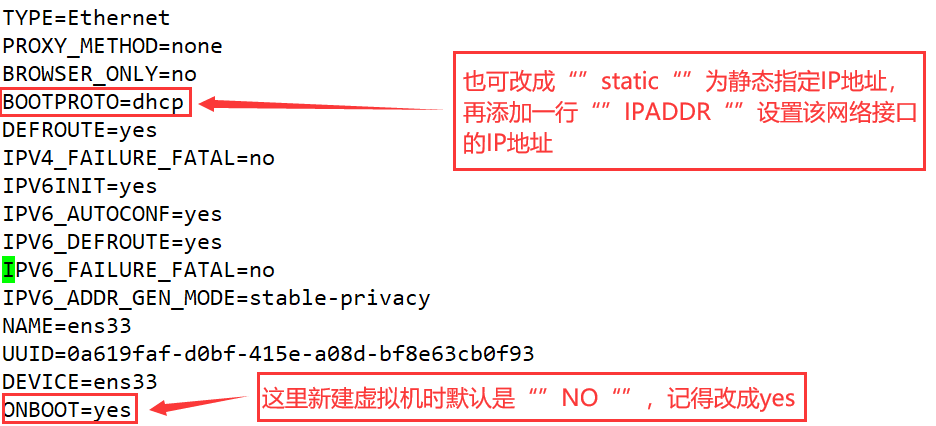
- supplément:
- TYPE: Définissez le type de carte réseau, ce qui précède est exprimé en Ethernet
- ONBOOT: définissez si l'interface réseau est automatiquement activée au démarrage du système Linux
- NETMASK: définir le masque de sous-réseau de l'interface réseau
- GATEMASK: définissez l'adresse de passerelle par défaut de l'interface réseau
- DNS: définissez l'adresse IP du serveur DNS
2. Activer et désactiver la configuration de l'interface réseau
- Après avoir modifié le fichier de configuration de l'interface réseau, pour que la nouvelle configuration prenne effet, vous devez redémarrer la carte réseau ou l'hôte
- Redémarrez le service réseau
[root@xcf ~]# systemctl restart network (重启所有网卡)
或
[root@xcf ~]# service network restart
Restarting network (via systemctl): [ 确定 ]
- Désactiver et activer l'interface réseau
[root@xcf ~]# ifdown ens33 (这里是禁用或启用单个网卡)
##注,若在Xshell中执行此命令,则界面再不可用了,连接不上,需回到VM虚拟机中重新启动网络接口
##这时你会发现网络不可用了↓↓↓
[root@xcf ~]# ping www.baidu.com
ping: www.baidu.com: 未知的名称或服务
[root@xcf ~]# ifup ens33 ##恢复后又可以继续上网了
连接已成功激活(D-Bus 活动路径:/org/freedesktop/NetworkManager/ActiveConnection/6)
[root@xcf ~]# ping www.baidu.com
PING www.a.shifen.com (180.101.49.12) 56(84) bytes of data.
64 bytes from 180.101.49.12 (180.101.49.12): icmp_seq=1 ttl=128 time=36.2 ms
64 bytes from 180.101.49.12 (180.101.49.12): icmp_seq=2 ttl=128 time=31.8 ms
...略
3. Fichier de configuration du nom d'hôte
- Modifiez le nom d'hôte via le fichier "/ etc / hostname"
[root@xcf ~]# vim /etc/hostname
##仅识别第一行作为主机名,并重启后生效
- Modifiez le nom d'hôte par "hostnamectl"
[root@xcf ~]# vim /etc/hostname
[root@xcf ~]# hostnamectl set-hostname xcf1
[root@xcf ~]# bash
[root@xcf1 ~]# hostname
xcf1
4. Fichier de configuration de résolution de nom de domaine
- Le fichier /etc/resolv.conf enregistre l'adresse IP du serveur DNS utilisé par défaut par la machine et les modifications apportées à ce fichier prendront effet immédiatement
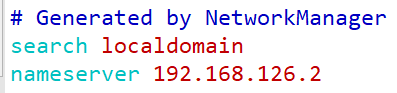
- Le "serch" ci-dessus est suivi du suffixe du nom de domaine, c'est-à-dire que lors de l'accès à l'hôte, il équivaut à accéder à "localhost.localdomain"
- Jusqu'à 3 adresses de serveur DNS différentes peuvent être spécifiées dans le système Linux (3 et plus seront ignorées), et le premier serveur DNS sera utilisé en premier
- CentOS7 doit définir dns = none dans la section principale du fichier NetworkManager.conf et redémarrer le service NetworkManager, ou utiliser la commande nmcil nouvellement ajoutée dans CentOS7 pour définir
5. Fichier de mappage d'hôte local
- Le fichier / etc / hosts enregistre une table de mappages entre les noms d'hôte et les adresses IP,
généralement utilisée pour stocker des informations sur les hôtes qui doivent souvent être consultés
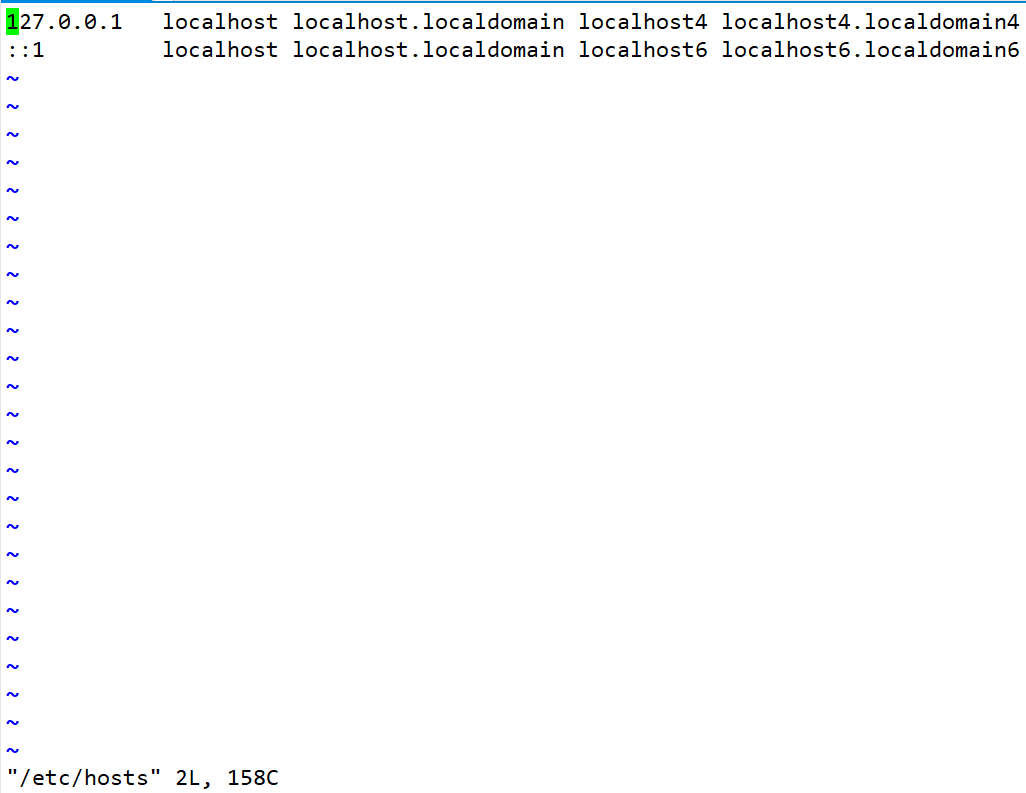
- Lors de l'accès à un nom de domaine inconnu, il vérifie d'abord s'il existe un enregistrement de mappage correspondant dans le fichier, et s'il ne trouve pas l'enregistrement de mappage correspondant, puis se rend sur le serveur DNS pour interroger
- Pour certaines URL fréquemment utilisées, vous pouvez réduire les requêtes DNS en ajoutant des enregistrements de mappage corrects dans le fichier / etc / hosts, augmentant ainsi la vitesse Internet
- Si vous ajoutez le mauvais enregistrement de mappage, cela peut entraîner un accès anormal au site Web
- Le fichier d'hôtes n'est enregistré que localement, il n'est donc valide que pour l'hôte actuel et ne peut pas être appliqué à l'ensemble du réseau